- Kauno.diena.lt inf.
- Teksto dydis:
- Spausdinti
Privalomas kiekvieno kompiuterio atributas – klaviatūra – atsirado dar tais laikais, kai apie elektroninius skaičiavimo įrenginius žmonės nė nesvajojo, o spausdintą žodį tarškino mechaninėmis spausdinimo mašinėlėmis. Vis dėlto, tuo metu ne itin patogi ir spausdinimą lėtinanti QWERTY klaviatūra išliko iki šių dienų, o žinant kelias gudrybes ja dirbti galima patogiai ir greitai.
Daugelio kompiuterių naudotojų turima QWERTY klaviatūra (taip ji vadinama dėl viršutinėje raidžių eilėje esančių simbolių) buvo užpatentuota 1868-ųjų liepos 14 d., taigi šeštadienį jai sukanka solidūs 150 metų. Išradėjas Christopheris Sholesas pasistengė joje raides išdėstyti taip, kad rašant anglišką tekstą kaip įmanoma rečiau būtų naudojami du greta esantys simboliai, nes tokiais atvejais mechaninės spausdinimo mašinėlės užsikirsdavo.
Kompiuteriai tokios problemos neturi, tačiau raidžių išdėstymas buvo taip paplitęs, kad nuspręsta jo nebekeisti. Įprasti prie tokios klaviatūros išties nelengva, visgi darbą kompiuteriu galima pagreitinti ir tai gali kiekvienas – tereikia žinoti keletą gudrių klaviatūros mygtukų kombinacijų.
„Būtų sunku rasti „Windows“ kompiuterio naudotoją, kuris nežinotų, ką atlieka kombinacijos „Ctrl“ ir C, „Crtl“ ir V arba „Alt“ ir F4. Tačiau tai – tik ledkalnio viršūnė, mat naudingų klaviatūros kombinacijų „Windows“ aplinkoje yra daugybė. Visas jas išmokti užtruktų, todėl išrinkome dešimtuką naudingiausių patarimų, kurie padės nuolat kartojamus veiksmus kompiuteriu atlikti patogiau ir greičiau“, – sako Robertas Žudys.
Šios klaviatūros kombinacijos pravers ir pradedantiems, ir įgudusiems kompiuterių užkalbėtojams. Visos jos veikia operacinėse sistemose „Windows 8“ ir „Windows 10“, dalis jų – ir ankstesnėse „Windows“ versijose.
Greita ekrano kopija
Jei dažnai darote ekrano nuotraukas, ko gero, jau pavargote spausti „Print Screen“ mygtuką, jungti piešimo programą, įklijuoti atmintyje išsaugotą vaizdą ir piešinį saugoti. Kombinacija „Win Key“ (tai „Windows“ mygtukas, dažniausiai esantis tarp „Ctrl“ ir „Alt“ mygtukų) ir „Prt Scn“ („Print Screen“) palengvins jūsų darbą: ji automatiškai išsaugos ekrano nuotrauką PNG formatu aplanke, kurį rasite „Computer“ > „Pictures“ > „Screenshots“ (arba „Kompiuteris“ > „Nuotraukos“ > „Ekrano nuotraukos“).
Sugrįžti į darbastalio lauką (desktop)
Kam vargti užvėrinėjant ar sumažinant galybę programų langų, jei užtenka atsiminti paprastą kombinaciją ir darbastalis kaipmat pasirodo prieš akis – „Win Key“ ir D. Dar sykį ją paspaudus įjungtos programos grįžta į savo vietas. O jei į darbastalį norite tik užmesti akį, naudokite „Win key“ ir , (kablelį).
Naujas programos langas
Failų ar interneto naršyklėse, tekstų rašymo ir įvairiose kitose programose kombinacija „Ctrl“ ir N atidaro naują tos programos langą. Beje, jei interneto naršyklėje labiau mėgstate naudotis vienu langu su daug kortelių, naujas korteles galite kurti spausdami „Ctrl“ ir T.
Patogi navigacija tarp programų
Jei dirbate su daug programų vienu metu, kombinacija „Alt“ ir „Tab“ (mygtukas virš „Caps Lock“) padės lengviau tarp jų susigaudyti ir atrasti reikiamą.
Sugrįžti atgal
Jei kompiuteriu rengiate įvairius dokumentus, piešiate ar rašote, padarę klaidą galėsite grįžti atgal. Tam pasitarnaus kombinacija „Ctrl“ ir Z. O pakeitus nuomonę pakartoti tai, ką buvote atlikę, leis kombinacija „Ctrl“ ir Y.
Greitas būdas atidaryti failų naršyklę
Norėdami patogiai ir greitai rasti reikiama dokumentą ar programą savo kompiuteryje, naudokite mygtukų kombinaciją „Win Key“ ir E.
Priartinti arba atitolinti
Klaviatūros kombinacija „Win Key“ ir + (arba –) įjungia įrankį, kuris leidžia priartinti arba atitolinti vaizdą ekrane, o jį valdyti galima judinant kompiuterio pelę. Priartinimo įrankį galima išjungti pele arba nuspaudus „Win Key“ ir „Esc“.
Atidaryti valdymo meniu
„Windows“ sulaukė nemažai kritikos dėl to, kad jos architektai pakeitė (ar net išslapstė) įvairius nustatymus, o „Starto“ meniu tapo mažiau naudingas. Tačiau paspaudę „Win Key“ ir X patogiai atsidarysite administratoriaus meniu ir galėsite greitai atrasti visus svarbiausius kompiuterio valdymo įrankius.
Ekrano dubliavimo nustatymas
Jeigu jūs dažnai rodote prezentacijas, jums pravers kombinacija „Win Key“ ir P. Nuspaudus šiuos klavišus įjungiamos prijungto ekrano rodymo parinktys. Galėsite greitai pasirinkti vaizdo kompiuteryje atvaizdavimą kitame monitoriuje, TV ar projektoriaus ekrane.
Kompiuterio užrakinimas
Saugodami savo kompiuteryje esančius duomenis ir turinį, niekada nepamirškite išeidami jo užrakinti. Jums padės paprasta kombinacija „Win Key“ ir L.
NAUJAUSI KOMENTARAI
SUSIJĘ STRAIPSNIAI
-
 Kodėl retas lietuvis pasinaudoja teise ištrinti duomenis apie save iš interneto?12
Kodėl retas lietuvis pasinaudoja teise ištrinti duomenis apie save iš interneto?12Internetas apie kiekvieną iš mūsų žino daug ir kone amžiams. Tačiau lietuviai teise ištrinti duomenis apie save iš interneto naudojasi bene rečiausiai Europoje. Tai atskleidžia naujausia asmeninių duomenų nutekėjimą stebinčios...
-
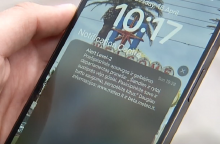 Įspėjamieji pranešimai telefone: kodėl gauna ne visi?9
Įspėjamieji pranešimai telefone: kodėl gauna ne visi?9Ne visi gyventojai gauna įspėjamuosius pranešimus. Net ir tada, kai jiems tai gali būti gyvybiškai svarbu – pavyzdžiui, kad netoliese dega daugiabutis, artėja orų stichija ar kokia nelaimė Astravo atominėje elektrinėje. Apie tai, k...
-
 Astronomai atrado didžiausią juodąją skylę Paukščių take
Astronomai atrado didžiausią juodąją skylę Paukščių takeAntradienį paskelbtame moksliniame darbe nurodoma, kad astronomai nustatė didžiausią ligi šiol atrastą juodąją skylę Paukščių take, kurios masė ura 33 kartų didesnė nei Saulės. ...
-
 Išvyskite: kaip atrodė Saulės užtemimas iš kosmoso
Išvyskite: kaip atrodė Saulės užtemimas iš kosmosoPirmadienį įvyko retas ir visiškas Saulės užtemimas, kuris praslinko per Šiaurės Ameriką. Mokslininkai sako, kad dėl šio užtemimo galės surinkti neįkainojamų duomenų apie daugelį dalykų – nuo saulės atmosferos iki keis...
-
 Rusija jau antrą dieną iš eilės atšaukė raketos paleidimą16
Rusija jau antrą dieną iš eilės atšaukė raketos paleidimą16Trečiadienį, jau antrą dieną iš eilės, Rusija paskutinę minutę atšaukė raketos paleidimą. Tai dar viena šalies kosmoso programos nesėkmė. ...
-
 Būdamas 96-erių mirė Nobelio premijos laureatas britų fizikas P. Higgsas
Būdamas 96-erių mirė Nobelio premijos laureatas britų fizikas P. HiggsasBūdamas 96-erių mirė britų fizikas Peteris Higgsas (Piteris Higsas), laimėjęs Nobelio premiją už „dieviškosios dalelės“ – Higso bozono, paaiškinančios masės egzistavimą – atradimą, antradienį pranešė ...
-
 Medikus keičia dirbtinis intelektas: užstrigus kamerai – gyvybę kainuojančios klaidos?2
Medikus keičia dirbtinis intelektas: užstrigus kamerai – gyvybę kainuojančios klaidos?2Rastas receptas, kaip užpildyti trūkstamas medikų darbo vietas. Taivane žmonių gyvybes gelbėja bei sveikata rūpinasi robotai ir dirbtinis intelektas. Tačiau tokia technika kol kas visiškai pasitikėti negalima. Ji jau padarė gyvybę kainuojan...
-
 „Tesla“ planuoja rugpjūtį pristatyti robotaksi1
„Tesla“ planuoja rugpjūtį pristatyti robotaksi1Elonas Muskas (Ilonas Maskas) pranešė, kad jo kontroliuojama elektromobilių gamintoja „Tesla“ šią vasarą pristatys robotaksi, o ši žinia pasirodė tuo metu, kai savavaldžių transporto priemonių diegimas dėl saugumo pro...
-
 Iš orbitinės stoties į Žemę sugrįžo amerikietė, baltarusė ir rusas6
Iš orbitinės stoties į Žemę sugrįžo amerikietė, baltarusė ir rusas6Iš Tarptautinės kosminės stoties (TKS) į Žemę sugrįžo amerikiečių astronautė Loral O'Hara, baltarusė Marina Vasilevskaja ir rusų kosmonautas Olegas Novickis. Juos parskraidinusi „Sojuz“ kapsulė nusileido Kazachstano stepėje...
-
 Kova su piratavimu Lietuvoje: ar pasiteisino įvestos baudos?4
Kova su piratavimu Lietuvoje: ar pasiteisino įvestos baudos?4Norintiems piratauti Lietuvoje tampa vis sunkiau. Lietuvos radijo ir televizijos komisija (LRTK) sako, kad pernai įvestos baudos pažeidėjus pamažu atbaido. ...

















